విషయ సూచిక
Microsoft Excel లో పని చేస్తున్నప్పుడు, మనం తరచుగా కొన్ని నిర్దిష్ట టెక్స్ట్ ఉన్న సెల్లను లెక్కించాల్సి ఉంటుంది. ఈరోజు నేను నిర్దిష్ట టెక్స్ట్తో సెల్లను ఎలా లెక్కించాలో Excel లో చూపుతాను.
ప్రాక్టీస్ వర్క్బుక్ని డౌన్లోడ్ చేయండి
మీరు క్రింది Excel వర్క్బుక్ని డౌన్లోడ్ చేసుకోవచ్చు బాగా అర్థం చేసుకోండి మరియు మీరే ఆచరించండి.
నిర్దిష్ట టెక్స్ట్తో సెల్లను లెక్కించండి.xlsx
Excel
లో నిర్దిష్ట వచనంతో సెల్లను లెక్కించడానికి 5 సులభమైన మార్గాలుఈ కథనంలో, Excel లో COUNTIF ఫంక్షన్ ని కలపడం ద్వారా ని ఉపయోగించి నిర్దిష్ట వచనంతో సెల్లను ఎలా లెక్కించాలో మీరు నేర్చుకుంటారు. SUMPRODUCT ఫంక్షన్ మరియు ఖచ్చితమైన ఫంక్షన్ , మరియు SUMPRODUCT ఫంక్షన్ , ISNUMBER ఫంక్షన్ కలపడం , మరియు FIND ఫంక్షన్ . డేటా సెట్ను చూద్దాం. కింగ్ఫిషర్ బుక్స్టోర్ అనే పుస్తక దుకాణం నుండి మా వద్ద వివిధ పుస్తకాల రికార్డులు ఉన్నాయి.
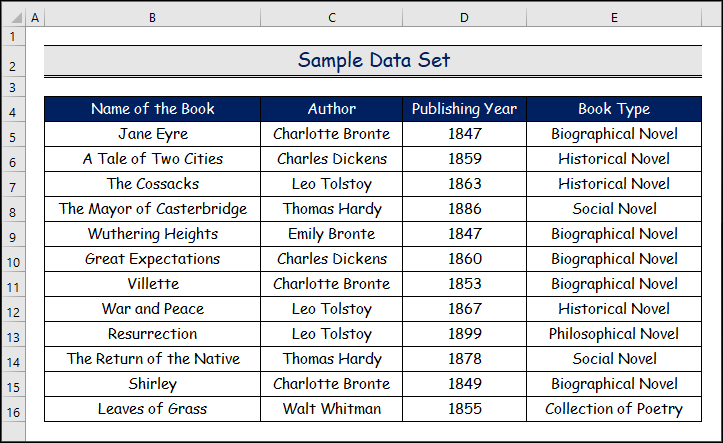
1. ఎక్సెల్లో కంప్లీట్ సెల్ను లెక్కించడానికి COUNTIF ఫంక్షన్ని ఉపయోగించడం
మేము కనుగొనాలనుకుంటున్నాము ఎన్ని జీవిత చరిత్ర నవలలు ఉన్నాయి. మేము నిలువు వరుస పుస్తకం రకం యొక్క పూర్తి సెల్లతో సరిపోలాలి.
COUNTIF() ఫంక్షన్
- దీనికి రెండు ఆర్గ్యుమెంట్లు అవసరం, కణాల పరిధి మరియు ఒక నిర్దిష్ట ప్రమాణం.
- అవుట్పుట్గా ఆ కణాల పరిధిలోని నిర్దిష్ట ప్రమాణానికి సరిపోలే కణాల సంఖ్యను అందిస్తుంది.
దశ 1:
- మొదట, C18 సెల్ని ఎంచుకోండి.
- రెండవది, టైప్ చేయండిదిగువన ఉన్న ఫార్ములా ఇక్కడ ఉంది.
=COUNTIF(E5:E16,"Biographical Novel")
- తర్వాత, ENTER ని నొక్కండి.
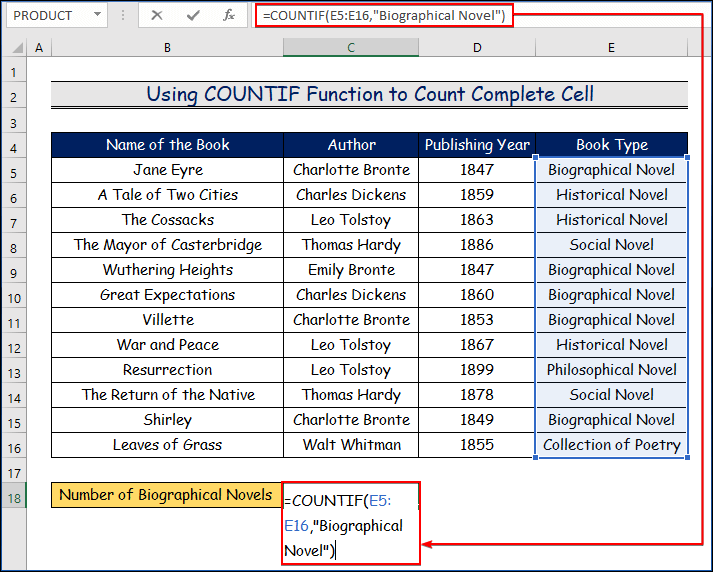
దశ 2:
- చివరిగా, ఇవ్వబడిన చిత్రం జీవ నవలల సంఖ్యను ప్రదర్శిస్తుంది మరియు విలువ 5.
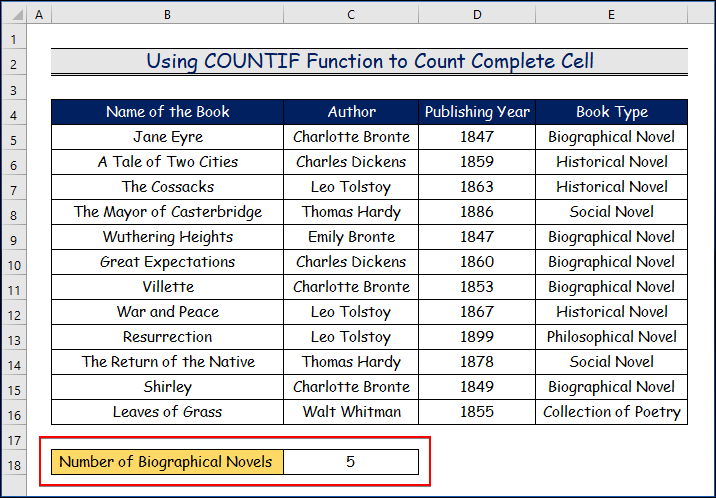
మరింత చదవండి: ఎలా చేయాలి Excelలో తేదీలతో కూడిన సెల్ల సంఖ్య (6 మార్గాలు)
2. Excelలో నిర్దిష్ట వచనంతో పాక్షిక కణాలను లెక్కించడానికి COUNTIF ఫంక్షన్ని ఉపయోగించడం
ఇక్కడ, మేము కణాల సంఖ్యను నిర్ణయిస్తాము ఏదైనా స్థానాల్లోని పాక్షిక సెల్ల కోసం నిర్దిష్ట వచనంతో. విభిన్న స్థానాల కోసం నిర్దిష్ట టెక్స్ట్తో సెల్ల సంఖ్యను నిర్ణయించడానికి మేము COUNTIF ఫంక్షన్ ని వర్తింపజేసే మా డేటా సెట్ ఇక్కడ ఉంది.
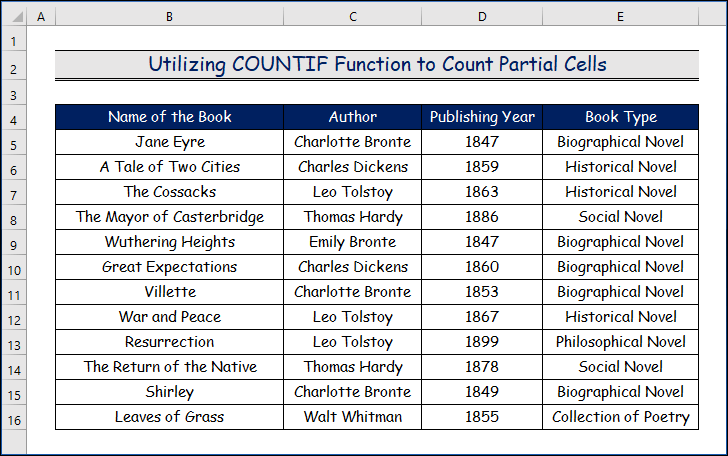
2.1.పాక్షిక సెల్ ప్రారంభంలో
ఇక్కడ, మేము “చారిత్రక”తో ప్రారంభించి పుస్తక రకాలు అన్నింటిని కనుగొనాలనుకుంటున్నాము.
దశ 1:
- మొదట, C18 సెల్ని ఎంచుకోండి.
- తర్వాత, కింది ఫార్ములాను వ్రాయండి ఇదిగో
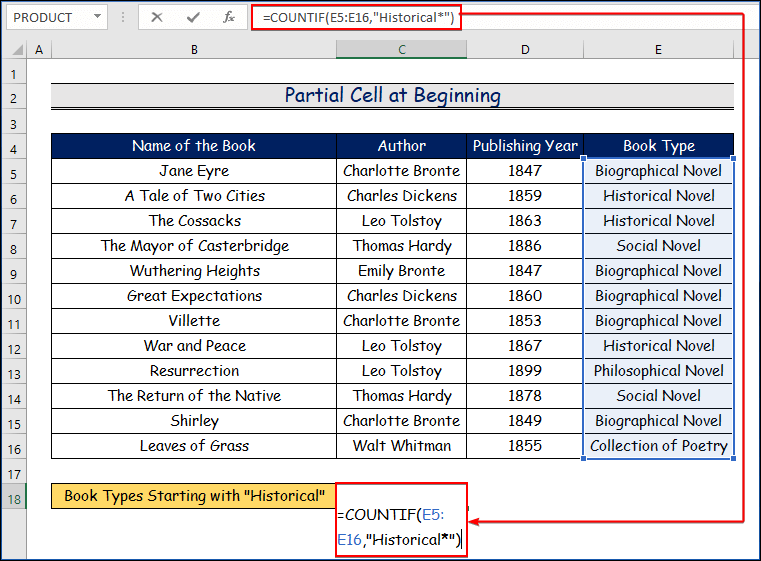
దశ 2:
- చివరిగా, ఇవ్వబడిన చిత్రం చారిత్రకంతో ప్రారంభమయ్యే పుస్తక రకాల సంఖ్యను ప్రదర్శిస్తుంది మరియు 3 పుస్తకాల రకాలు “ చారిత్రక ”.
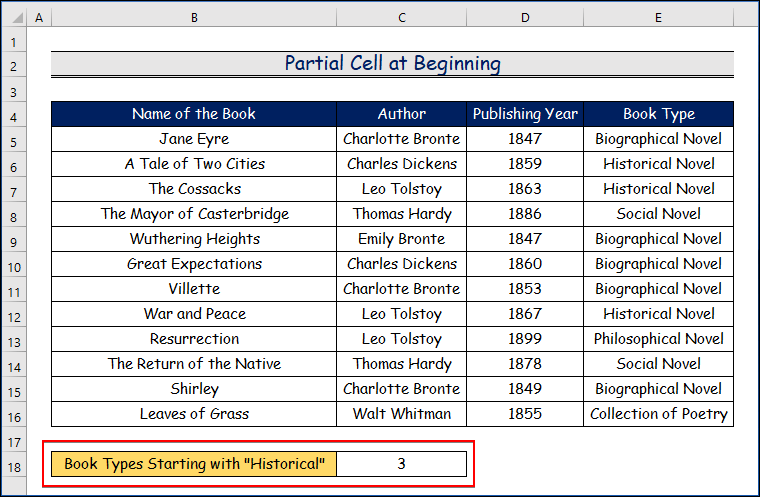
2.2. చివర్లో పాక్షిక గడి
ఇప్పుడు, “ నవలతో ముగిసే పుస్తక రకాలను మేము కనుగొనాలనుకుంటున్నాము “.
దశ1:
- మొదట, C18 సెల్ని ఎంచుకోండి.
- తర్వాత, కింది ఫార్ములాను ఇక్కడ వ్రాయండి.
=COUNTIF(E5:E16,"*Novel")
- తర్వాత, ENTER నొక్కండి.
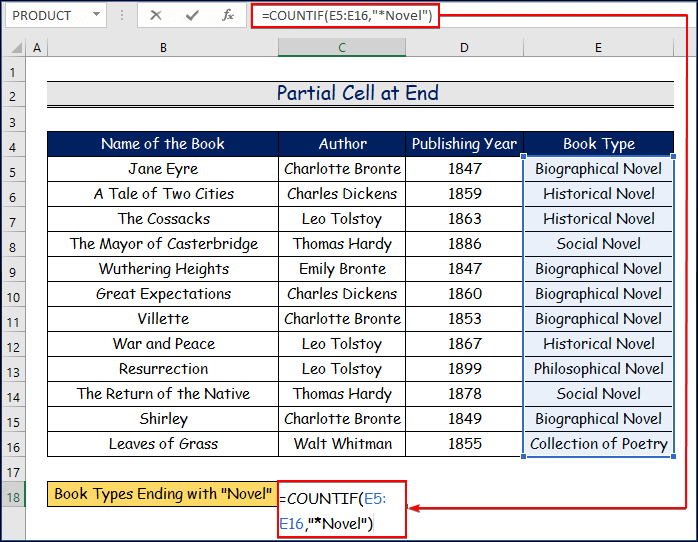
దశ 2:
- చివరిగా, అందించిన చిత్రం “ నవల ”లో ఎన్ని విభిన్న పుస్తక వర్గాలు ముగుస్తాయి. కాబట్టి, మొత్తం 11 నవలలు ఉన్నాయి.
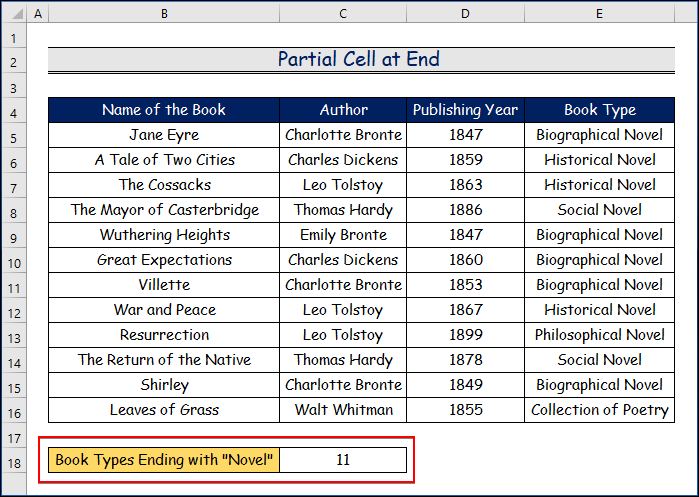
2.3.మధ్యలో పాక్షిక సెల్
ఈ విభాగంలో, మేము అన్ని పుస్తక రకాలను <2 కనుగొనాలనుకుంటున్నాము> మధ్యలో “ cal” తో.
1వ దశ:
- మొదట, C18ని ఎంచుకోండి సెల్.
- తర్వాత, కింది ఫార్ములాను ఇక్కడ రాయండి.
=COUNTIF(E5:E16,"*cal*")
- తర్వాత, ENTER నొక్కండి.
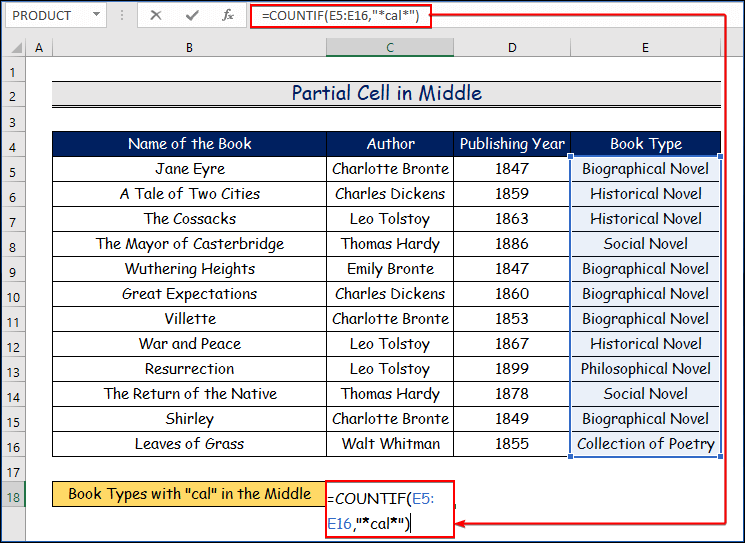
దశ 2:
- ఫలితంగా, మధ్యలో “ cal” తో 9 పుస్తక రకాలు ఉన్నట్లు మీరు చూస్తారు.

COUNTIF() ఫంక్షన్ పరిమితులు
- COUNTIF() నిర్దిష్ట టెక్స్ట్లో మరిన్ని ఉంటే సరిగ్గా లెక్కించబడదు కంటే లేదా 255 అక్షరాలకు దగ్గరగా ఉంటుంది.
- మీరు మరొక వర్క్బుక్ నుండి సెల్ల పరిధిని దాని వాదనగా తీసుకుంటే, వర్క్బుక్ మూసివేయబడితే అది #విలువ లోపం ని పెంచుతుంది.
మరింత చదవండి: సెల్ సంఖ్యను కలిగి ఉంటే ఎలా లెక్కించాలి (సులభమయిన 7 మార్గాలు)
ఇలాంటి రీడింగ్లు
- Excelలో ఖాళీ సెల్లను లెక్కించండి (4 మార్గాలు)
- సెల్లను ఎలా లెక్కించాలి అవి Excelలో ఖాళీగా లేవు (8 ఉపయోగకరమైనదిపద్ధతులు)
- సంఖ్యలతో ఎక్సెల్ కౌంట్ సెల్లు (5 సాధారణ మార్గాలు)
- ఎక్సెల్లో నింపిన సెల్లను ఎలా లెక్కించాలి (5 త్వరిత మార్గాలు)<2
3. కంప్లీట్ సెల్
ని లెక్కించడానికి SUMPRODUCT మరియు EXACT ఫంక్షన్లను కలపడం <1ని కలపడం ద్వారా Excelలో నిర్దిష్ట టెక్స్ట్తో పూర్తి సెల్లను ఎలా లెక్కించాలో మేము మీకు ప్రదర్శిస్తాము>SUMPRODUCT ఫంక్షన్ మరియు ఖచ్చితమైన ఫంక్షన్ .
SUMPRODUCT() ఫంక్షన్
- సంఖ్యలు లేదా సెల్ల పరిధిని తీసుకుంటుంది ఇన్పుట్గా.
- వాటి గణిత మొత్తాన్ని అవుట్పుట్గా ఇస్తుంది.
Exact() ఫంక్షన్
- రెండు ఇన్పుట్లను తీసుకుంటుంది, నిర్దిష్టంగా టెక్స్ట్ మరియు సెల్ల పరిధి.
- బూలియన్ విలువలను అందిస్తుంది , టెక్స్ట్ సెల్తో పూర్తిగా సరిపోలితే నిజం మరియు సరిపోలకపోతే తప్పు .
దశ 1:
- మొదట, C18 సెల్ని ఎంచుకోండి.
- తర్వాత అంటే, ఈ క్రింది ఫార్ములాను ఇక్కడ టైప్ చేయండి.
=SUMPRODUCT(--EXACT("Leo Tolstoy",C5:C16))
- తర్వాత, ENTER నొక్కండి .
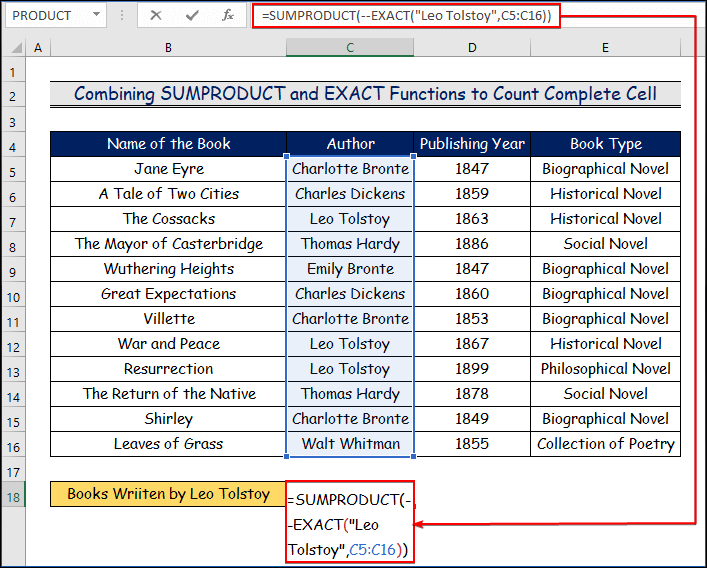
ఫార్ములా బ్రేక్డౌన్
<1 3> 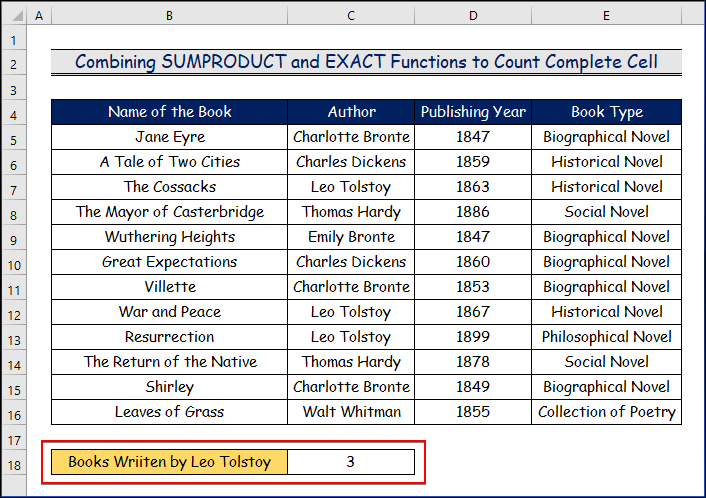
మరింత చదవండి: Excel Formula to టెక్స్ట్తో సెల్లను లెక్కించండి (అన్ని ప్రమాణాలు ఉన్నాయి)
4. SUMPRODUCT, ISNUMBER మరియు FIND ఫంక్షన్లను కలిపి పాక్షిక సెల్ని లెక్కించడానికి
ఈ విభాగంలో, ఎన్ని పుస్తకాలు ఉన్నాయో మేము కనుగొంటాము Bronte సహోదరీలచే వ్రాయబడింది. అంటే ఎమిలీ బ్రోంటే లేదా షార్లెట్ బ్రోంటే ద్వారా. మేము “Bronte” వచనాన్ని పాక్షికంగా కాలమ్ C తో సరిపోల్చాము.
FIND() ఫంక్షన్
- ఇది రెండు ఇన్పుట్లను తీసుకుంటుంది. ఒక నిర్దిష్ట వచనం మరియు సెల్ల శ్రేణి.
- ఒక సెల్లోని టెక్స్ట్ ఏదైనా సెల్తో పాక్షికంగా సరిపోలితే దాని స్థానాన్ని చూపుతుంది (కేస్ సెన్సిటివ్) మరియు అది సరిపోలకపోతే లోపాన్ని అందిస్తుంది.
ISNUMBER() ఫంక్షన్
- FIND() ఫంక్షన్ ద్వారా అందించబడిన అవుట్పుట్ను ఇన్పుట్గా తీసుకుంటుంది.
- సంఖ్యలను TRUEగా మరియు లోపాలను తప్పుగా మారుస్తుంది.
దశ 1:
- మొదట, <8ని ఎంచుకోండి>C18 సెల్.
- ఆ తర్వాత, కింది ఫార్ములాను ఇక్కడ టైప్ చేయండి.
=SUMPRODUCT(--ISNUMBER(FIND("Bronte",C5:C16)))
- తర్వాత, ENTER నొక్కండి.
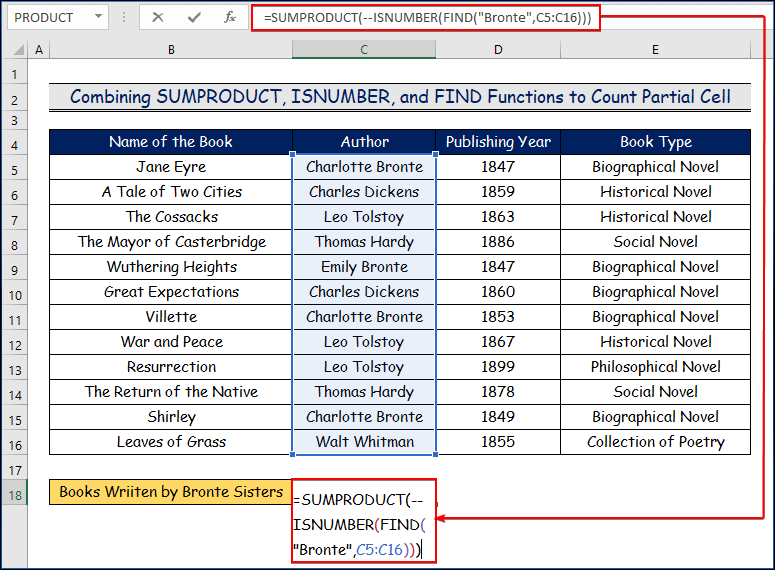
ఫార్ములా బ్రేక్డౌన్
- FIND(“Bronte”,C5:C16): ఈ ఫంక్షన్ “ Bronte ” టెక్స్ట్ స్థానాన్ని అందిస్తుందినిలువు వరుస C సెల్లలో, అది ఏదైనా కనుగొంటే, లేకుంటే లోపాన్ని అందిస్తుంది.
- ISNUMBER(FIND(“Bronte”,C5:C16)): ఇది ఫంక్షన్ సంఖ్యలను TRUE గా మరియు లోపాలను FALSE గా మారుస్తుంది.
- “–” గుర్తు TRUE ని మారుస్తుంది మరియు FALSE 1 మరియు 0 .
- SUMPRODUCT(–ISNUMBER(FIND("Bronte",C5:C16)) ): ఫంక్షన్ అన్ని 0 లు మరియు 1 ల మొత్తాన్ని ఇస్తుంది. ఇది రచయితల జాబితాలో “ Bronte ” పదం ఎన్నిసార్లు కనుగొనబడిందో.
దశ 2:
- కాబట్టి, బ్రోంటే సోదరీమణుల కోసం అందుబాటులో ఉన్న మొత్తం పుస్తకాల సంఖ్య 4 అని మేము కనుగొన్నాము.
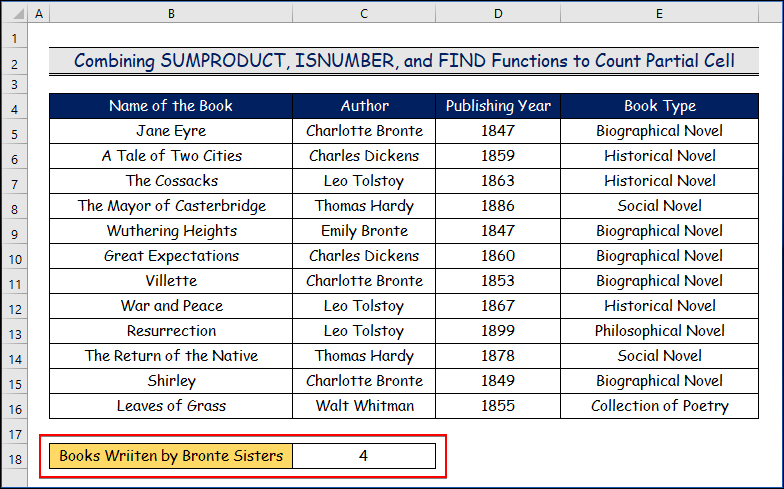
మరింత చదవండి: పరిధిలోని ఎక్సెల్ కౌంట్ సంఖ్య (6 సులభమైన మార్గాలు)
5. Excelలో బహుళ ప్రమాణాల కోసం నిర్దిష్ట వచనాన్ని లెక్కించడానికి COUNTIFని ఉపయోగించడం
ఇప్పుడు మనం కొంచెం సంక్లిష్టమైనదానికి వెళ్తాము. మేము లియో టాల్స్టాయ్ వ్రాసిన మొత్తం పుస్తకాల సంఖ్యను కనుగొనాలనుకుంటున్నాము కానీ 1870 సంవత్సరం తర్వాత ప్రచురించబడింది.
మేము Excel యొక్క COUNTIFS() <ని ఉపయోగిస్తాము. 2>ఇక్కడ పని చేస్తుంది.
COUNTIFS() ఫంక్షన్
- ఒకటి కంటే ఎక్కువ సెల్లు మరియు ప్రమాణాలను ఇన్పుట్గా తీసుకుంటుంది.
- ని చూపుతుంది అన్ని ప్రమాణాలు నెరవేర్చబడిన అనేక సార్లు.
1వ దశ:
- మొదట, C18 > సెల్>
- తర్వాత, నొక్కండి నమోదు చేయండి .
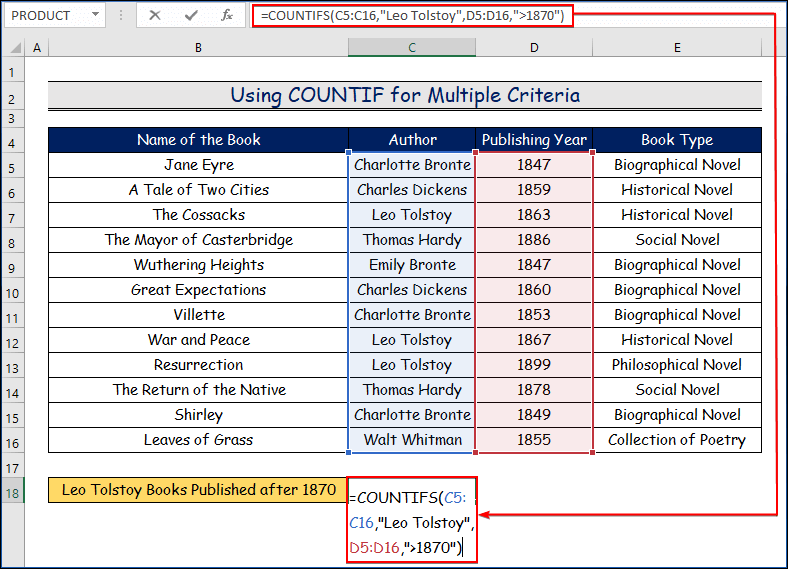
దశ 2:
- ఇక్కడ COUNTIFS( ) సెల్ల యొక్క రెండు శ్రేణులను మరియు రెండు ప్రమాణాలను ఇన్పుట్గా తీసుకుంటుంది.
- ఇది “లియో టాల్స్టాయ్” C5 నుండి <నుండి సెల్ల మధ్య కనుగొనబడింది. 1> C16 మరియు D5 నుండి D16 వరకు 1870 కంటే ఎక్కువ సంవత్సరాలను కనుగొంటుంది. ఆపై సాధారణ సంఖ్యను అవుట్పుట్గా అందిస్తుంది.
- చివరిగా, 1870 తర్వాత ప్రచురించబడిన లియో టాల్స్టాయ్ పుస్తకాల సంఖ్య 1 అని మేము చూస్తాము.
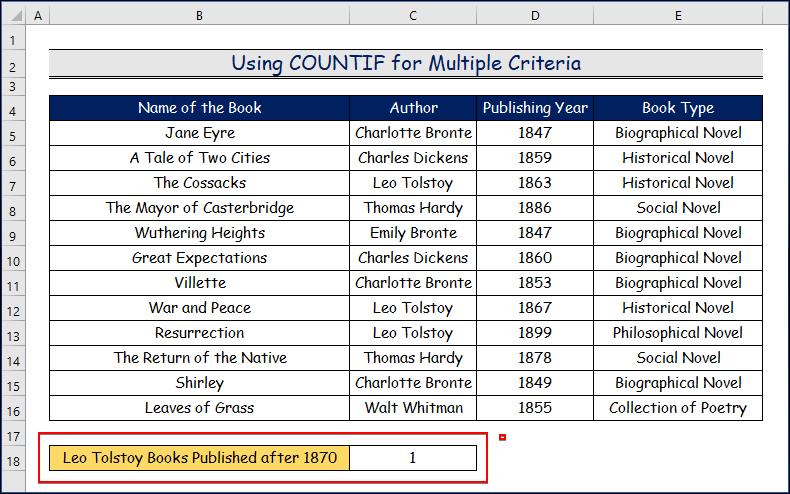
మరింత చదవండి: Excelలో ప్రమాణాలతో ఫిల్టర్ చేసిన అడ్డు వరుసలను ఎలా లెక్కించాలి (5 సులభమైన మార్గాలు)
ముగింపు
ఈ కథనంలో, మేము Excelలో నిర్దిష్ట టెక్స్ట్తో సెల్లను లెక్కించడానికి 5 మార్గాలను కవర్ చేసాము. మీరు ఈ వ్యాసం నుండి చాలా ఆనందించారని మరియు చాలా నేర్చుకున్నారని నేను హృదయపూర్వకంగా ఆశిస్తున్నాను. అదనంగా, మీరు Excelలో మరిన్ని కథనాలను చదవాలనుకుంటే, మీరు మా వెబ్సైట్ ExcelWIKI ని సందర్శించవచ్చు. మీకు ఏవైనా ప్రశ్నలు, వ్యాఖ్యలు లేదా సిఫార్సులు ఉంటే, దయచేసి వాటిని దిగువ వ్యాఖ్య విభాగంలో ఉంచండి.

